Si ta përgatisni kompjuterin tuaj për Windows 7 Fund of Life

Microsoft ka njoftuar se janari 2020 do të shënojë fundin e jetës për Windows 7, që do të thotë se mbështetja zyrtare për produktin nuk do të funksionojë më.
Për të kryer detyra specifike, llogaria juaj duhet të ketë privilegje administrative. Kjo do të shpjegonte pse kur përpiqeni të ndiqni udhëzimet, gjërat nuk shkojnë ashtu siç i prisnit.
Ju mund të keni bërë një gabim duke ndjekur udhëzimet, ose ndoshta llogaria juaj nuk ka privilegjet administrative që i nevojiten për të përfunduar detyrën. Lajmi i mirë është se ka mënyra të thjeshta për të kontrolluar llojin e llogarisë që keni.
Për të hapur cilësimet, shtypni tastet Windows dhe I . Shkoni te llogaria dhe poshtë fotografisë së profilit, duhet të shihni nëse keni privilegje administrative.
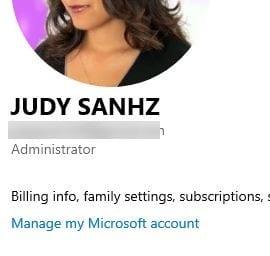
Mënyra më e shpejtë për të hapur Përdoruesit dhe Grupet Lokale është të shkruani lusrmgr.msc në shiritin e kërkimit . Nëse preferoni, gjithashtu mund të klikoni me të djathtën në menunë startuese të Windows dhe të klikoni mbi Menaxhimi i Kompjuterit. Kur të shfaqet dritarja e re, klikoni mbi Përdoruesit dhe Grupet Lokale , e ndjekur nga opsioni Grupet .
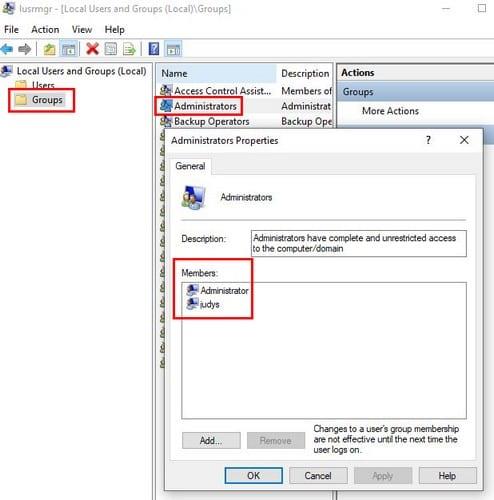
Gjeni opsionin Administratori dhe klikoni dy herë mbi të. Dritarja e Vetive të Administratorit duhet të shfaqet dhe kur të shfaqet, do të shihni se cilat llogari kanë privilegje administrative në kutinë e Anëtarëve.
Command Prompt ju ofron gjithashtu një mënyrë të shpejtë për të kontrolluar nëse keni një llogari standarde të përdoruesit apo jo. Hapni Command Prompt duke përdorur shiritin e kërkimit dhe shkruani: net user (emri i llogarisë) . Pra, hyrja do të dukej kështu: përdorues neto fake123 .
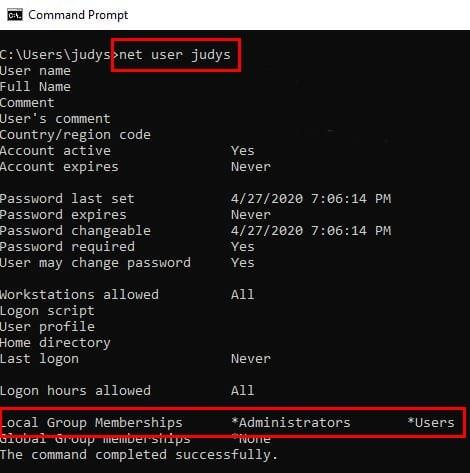
Nëse në seksionin Anëtarësimet e Grupeve Lokale, shihni vetëm Përdoruesit, atëherë keni një llogari standarde të përdoruesit. Por, nëse shihni si Administratorët ashtu edhe përdoruesit, atëherë keni privilegje Administrative.
Kërkoni opsionin Computer Management në shiritin e kërkimit. Nëse nuk është zgjeruar tashmë, klikoni në menunë rënëse të Veglave të Sistemit . Tani, klikoni në opsionin Local Users and Groups . Zgjidhni degën e Përdoruesve dhe gjeni llogarinë që dëshironi të kontrolloni. Klikoni me të djathtën në llogari dhe zgjidhni opsionin Properties .
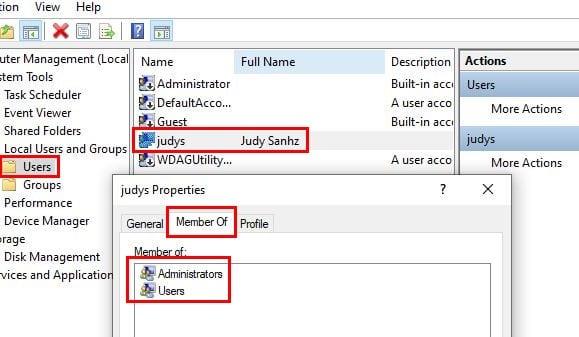
Klikoni në skedën Anëtar Of, dhe nëse thotë Administratorët dhe Përdoruesit, ju keni privilegje administrative. Nëse thotë vetëm përdoruesit, ju keni një llogari standarde.
Me PowerShell, gjërat janë pak më ndryshe, por është ende e mundur të shihet nëse keni një llogari lokale apo jo. Hapni PowerShell duke klikuar me të djathtën në menunë startuese të Windows dhe zgjidhni atë që thotë, Administrator.
Komanda e parë që duhet të futni është whoami dhe shtypni enter. Komanda e dytë për të hyrë është Get-LocalUser -Name Emri i përdoruesit këtu | Zgjidhni Burimin kryesor. Mos harroni të shtypni enter.
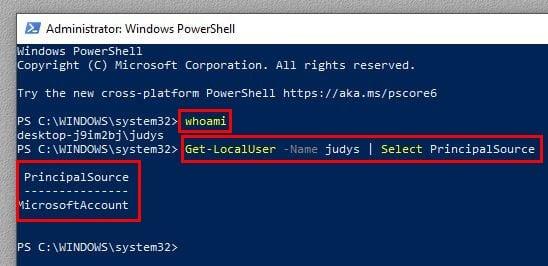
Nëse keni vetëm një llogari lokale, ajo nuk do të thotë Microsoft Account, do të thotë Local.
Përdorni shiritin e kërkimit për të kërkuar opsionin Control Panel dhe shtypni Enter për ta hapur atë. Pasi të jetë hapur, shkoni te Llogaritë e përdoruesve dhe klikoni në opsionin Llogaritë e përdoruesve. Do të klikoni dy herë në të njëjtin opsion. Në të djathtë të fotografisë së profilit tuaj dhe nën emailin tuaj, do të shihni nëse llogaria juaj është një Administrator.
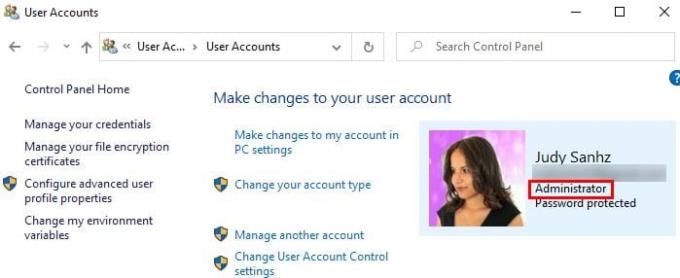
Të kesh një llogari administrative është një domosdoshmëri për detyra specifike. Tani mund të kontrolloni nëse llogaria juaj ka lejen për të kryer ato detyra apo jo. Pra, a është llogaria juaj administrative?
Microsoft ka njoftuar se janari 2020 do të shënojë fundin e jetës për Windows 7, që do të thotë se mbështetja zyrtare për produktin nuk do të funksionojë më.
Aktivizo ose çaktivizo numlock në nisje duke redaktuar regjistrin e Microsoft Windows.
Si të aktivizoni opsionin Run as... kur klikoni me të djathtën mbi një ikonë në Microsoft Windows.
Si të aktivizoni komandat NET Send në Microsoft Windows dhe t'i bëni ato të funksionojnë.
Rregulloni një problem të zakonshëm kur instaloni një pajisje në Microsoft Windows.
Ne ju tregojmë hapat për të zgjidhur gabimin 0x80004005 kur nxjerrni skedarë zip në kompjuterin tuaj Windows.
Çaktivizoni kontrollimin e hapësirës së ulët të diskut në Microsoft Windows me këto hapa.
Fjalëkalimet janë një mënyrë e mirë për të mbrojtur privatësinë tuaj, por ato mund të jenë problem për njerëzit që harrojnë. Harrimi i fjalëkalimit tuaj të hyrjes në Windows 7 mund të jetë i frikshëm, por mos u shqetësoni. Përdorni këtë tutorial për të rivendosur fjalëkalimin tuaj të Windows 7.
Zgjidh problemet me shfletuesin tuaj të internetit që nuk lidhet me uebsajte të caktuara.
Çaktivizoni përditësimin e softuerit Apple dhe parandaloni që ai të shfaqet në kompjuterin tuaj Windows.
Ndihmë kur zbuloni se ekrani i kompjuterit tuaj Microsoft Windows është kthyer përmbys.
Shkarkoni programin Microsoft ORCA MSI nëse dëshironi të modifikoni përmbajtjen e skedarëve të instalimit të softuerit të Microsoft.
Aktivizo ose çaktivizo veçorinë e marrjes paraprake (superfetch) në Microsoft Windows 10, 8 dhe 7.
Zgjidh një problem ku Microsoft Windows nuk ju lejon të vendosni një emër të caktuar në një printer, sepse zbulon se ai tashmë ekziston.
Si të aktivizoni ose çaktivizoni llogarinë e Administratorit në ekranin e hyrjes në Microsoft Windows 10.
Zgjidh një problem ku ju merrni një mesazh të refuzuar aksesi kur përpiqeni të ekzekutoni komandën ATTRIB në Microsoft Windows.
Ndonjëherë ju harroni fjalëkalimin tuaj për Windows 7 dhe duhet ta rivendosni atë në mënyrë që të identifikoheni në pajisjen tuaj. Lajmi i mirë është se ta bësh këtë është mjaft i përshtatshëm. Ekziston një veçori që e bën të lehtë rivendosjen e fjalëkalimit.
Si të zhvendosni një dritare jashtë ekranit përsëri në pamje në Microsoft Windows.
Si të ndryshoni cilësimet për UAC në Microsoft Windows 10, 8 dhe 7.
Mbështetja për fundin e jetës për Windows 7 është planifikuar të përfundojë më 14 janar 2020 – më pak se një vit larg. Shumica e klientëve të biznesit, ndërmarrjeve dhe arsimit të Windows 7 tashmë po punojnë për të migruar në Windows 10. Por realiteti është se për disa biznese dhe organizata arsimore është thelbësore të marrin mbështetjen e gjerë të
Keni një PC me Windows 10 dhe kërkoni për aplikacionet më të mira? Kërkimi juaj përfundon këtu pasi ne do të listojmë disa nga aplikacionet më të mira dhe më thelbësore në platformën Windows. Lexoni këtë artikull për të mësuar më shumë
Mikrofoni i Windows 11 që nuk funksionon është një problem që mund të hasni. Këtu janë këshillat që të mund ta rregulloni problemin dhe ta harroni atë.
Krijoni dhe personalizoni Desktop Virtualë në Windows 11 duke ndjekur këto hapa miqësorë për fillestarët për të ndarë punën tuaj dhe gjërat personale.
Zgjidh një problem ku nuk mund të modifikosh skedarin LMHOSTS ose HOSTS në Microsoft Windows 11 sepse qasja është refuzuar.
Mbajeni menaxherin e detyrave gjithmonë në krye në Windows 11, në mënyrë që ta gjeni lehtësisht kur keni nevojë të lexoni aplikacionin. Këtu janë hapat që duhen ndjekur.
Kyçja dinamike në Windows 11 do t'ju ndihmojë të mbani kompjuterin tuaj të sigurt duke e kyçur atë pas 30 sekondash. Këtu janë hapat që duhen ndjekur.
Zbuloni mënyra të ndryshme se si mund të kontrolloni fuqinë e sinjalit tuaj Wi-Fi. Shihni se si të shihni gjithashtu përqindjen e saktë të sinjalit.
Shihni sa shpejt mund ta rivendosni kompjuterin tuaj Windows 11 për të dhënë një fillim të ri për të hequr ato çështje të bezdisshme. Këtu janë hapat miqësorë për fillestarët.
Modaliteti i gjumit në Windows 11 është një veçori shumë e dobishme, ja se si mund ta aktivizoni dhe çaktivizoni për një përvojë më të mirë të përdoruesit.
Zbuloni se si mund t'i kompresoni me lehtësi skedarët në Windows 11 pa pasur nevojë për softuer të palëve të treta. këtu janë hapat miqësorë për fillestarët.



























